红米RedmiK70Pro如何设置流量显示?
红米Redmi K70 Pro设置流量显示的详细方法:
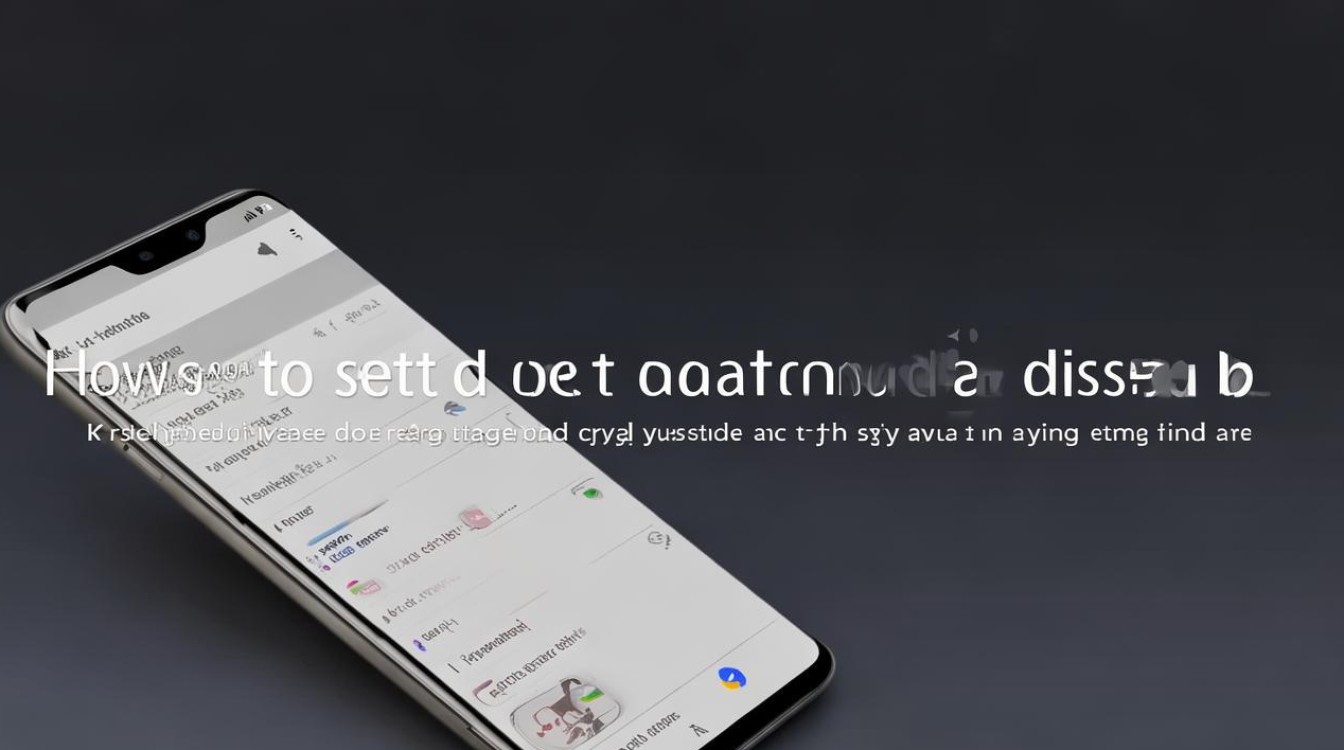
通过系统设置中的网络和互联网选项设置
| 步骤 | 操作详情 |
|---|---|
| 打开设置应用程序 | 在手机主屏幕上找到“设置”图标,点击进入。 |
| 进入网络相关设置菜单 | 在设置菜单中,滑动查找并点击“连接与共享”或者“网络和互联网”选项,不同版本的系统可能表述略有不同,但大致是在这个区域。 |
| 查找流量使用情况选项 | 在“连接与共享”或者“网络和互联网”菜单中,找到并点击“流量使用情况”或者“数据使用情况”,这里会显示当前已使用的数据量等信息。 |
| 设置流量警告值和限制值(可选) | 若要对流量使用进行更精细的管理,可以点击相应的选项来设置流量警告值和流量限制值,当流量使用达到警告值时,手机会给出提示,避免超出流量套餐。 |
通过通知和状态栏设置显示实时网速
| 步骤 | 操作详情 |
|---|---|
| 进入通知和状态栏设置 | 打开手机的“设置”应用程序,然后选择“通知和状态栏”选项。 |
| 开启显示实时网速功能 | 在通知和状态栏界面中,找到“显示实时网速”一栏,点击后面的开关,使其变为蓝色打开状态,开启后,在状态栏中会显示当前网络的实时速度,方便随时了解网络状况和流量使用情况。 |
通过安全中心设置流量管理
| 步骤 | 操作详情 |
|---|---|
| 启动安全中心应用 | 在手机桌面上找到“安全中心”应用程序并打开它。 |
| 进入流量管理页面 | 在安全中心应用中,找到并点击“流量管理”选项。 |
| 进入流量管理设置界面 | 在流量管理页面,点击设置图标进入设置界面。 |
| 启用通知栏显示流量信息功能 | 在设置界面中,向上滑动页面,找到并启用“通知栏显示流量信息”功能,这样在下拉通知栏时,就能看到详细的流量使用情况了。 |
通过手机管家设置流量相关信息(部分功能与上述有重叠)
| 步骤 | 操作详情 |
|---|---|
| 打开手机管家应用 | 在手机桌面上找到“手机管家”应用并点击打开。 |
| 进入网络助手设置 | 点击页面右上角的“设置”(齿轮图标)按钮,然后点击“网络助手”选项。 |
| 校正与运营商设置及流量高级设置 | 进行校正与运营商设置后,点击“流量高级设置”,在这里可以选择流量类型,如移动数据、WLAN等,并设置月固定流量额度,设置成功后,下拉控制中心,在页面底部会显示流量剩余数值。 |
相关问答FAQs
问题1:设置流量显示后,感觉流量消耗过快,怎么办? 答:可以先检查是否有后台应用在偷偷消耗流量,进入“设置”-“应用设置”-“应用管理”,查看各个应用的流量使用情况,对于一些不必要的应用,可以限制其后台数据使用权限,也可以检查是否开启了一些自动更新、云同步等功能,这些功能可能会在不经意间消耗大量流量,可以根据需要关闭或调整其设置。

问题2:设置了流量显示,但状态栏或通知栏不显示,是怎么回事? 答:可能是设置没有成功保存,可以重新按照上述步骤进行检查和设置,也有可能是手机系统出现了一些小故障,可以尝试重启手机。
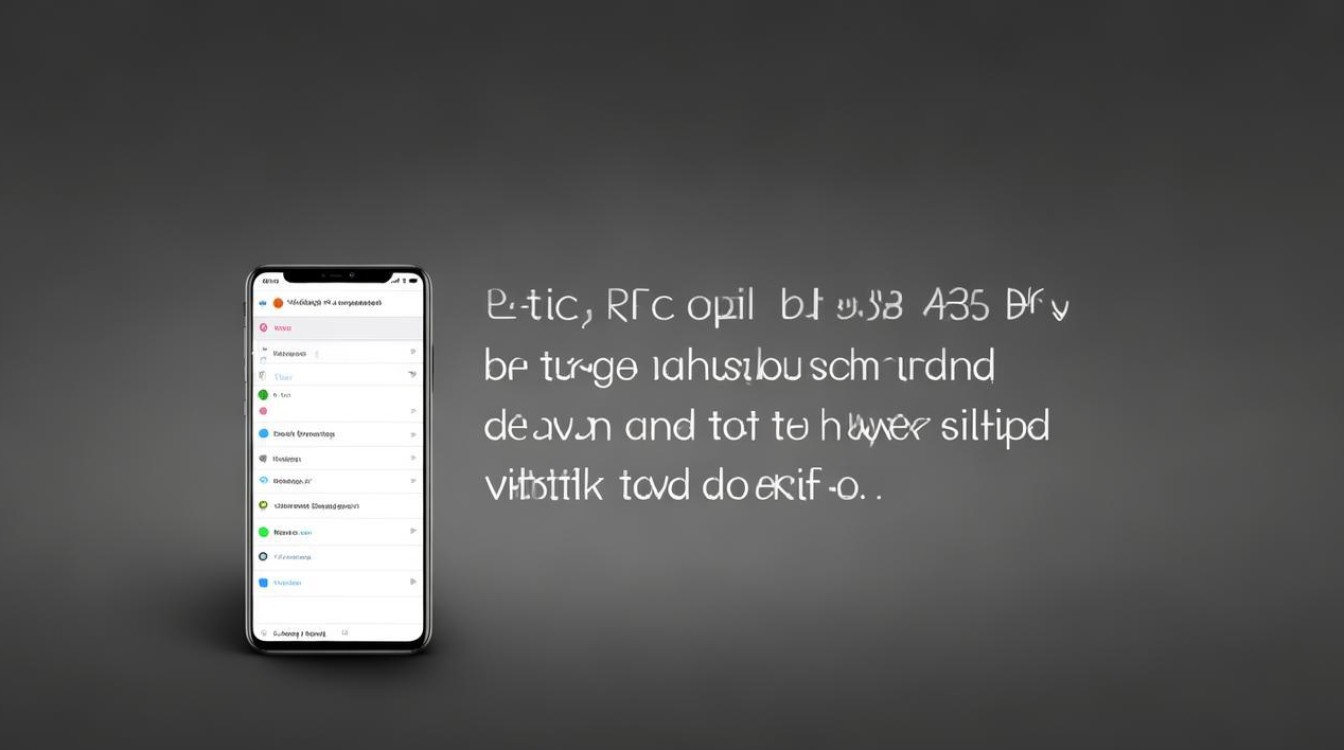
版权声明:本文由环云手机汇 - 聚焦全球新机与行业动态!发布,如需转载请注明出处。












 冀ICP备2021017634号-5
冀ICP备2021017634号-5
 冀公网安备13062802000102号
冀公网安备13062802000102号